Adobe InDesign je výkonný nástroj, ktorý ti umožňuje pracovať kreatívne a zároveň šetriť čas. V tomto špeciálnom tutoriále sa zameriavame na vytvorenie viacstranovej Broschüre a využívame pri tom funkcie automatizácie v InDesign. Tak môžeš pracovať efektívnejšie, zatiaľ čo zároveň využívaš plný potenciál softvéru. Poďme na to!
Najdôležitejšie poznatky
- InDesign ponúka funkcie automatizácie, ktoré znižujú manuálnu prácu.
- Rám a nastavenia okrajov sú dôležité pre štruktúru tvojej brosúry.
- Základné mriežky pomáhajú zabezpečiť harmonickú typografiu.
Sprievodca krok za krokom
Aby si vytvoril svoju brosúru vytvorením, začni vytvorením nového dokumentu. Na to stlač kombináciu klávesov Ctrl + N. Tým sa otvorí dialóg na vytvorenie nového dokumentu, kde môžeš nastaviť základné rozmery.
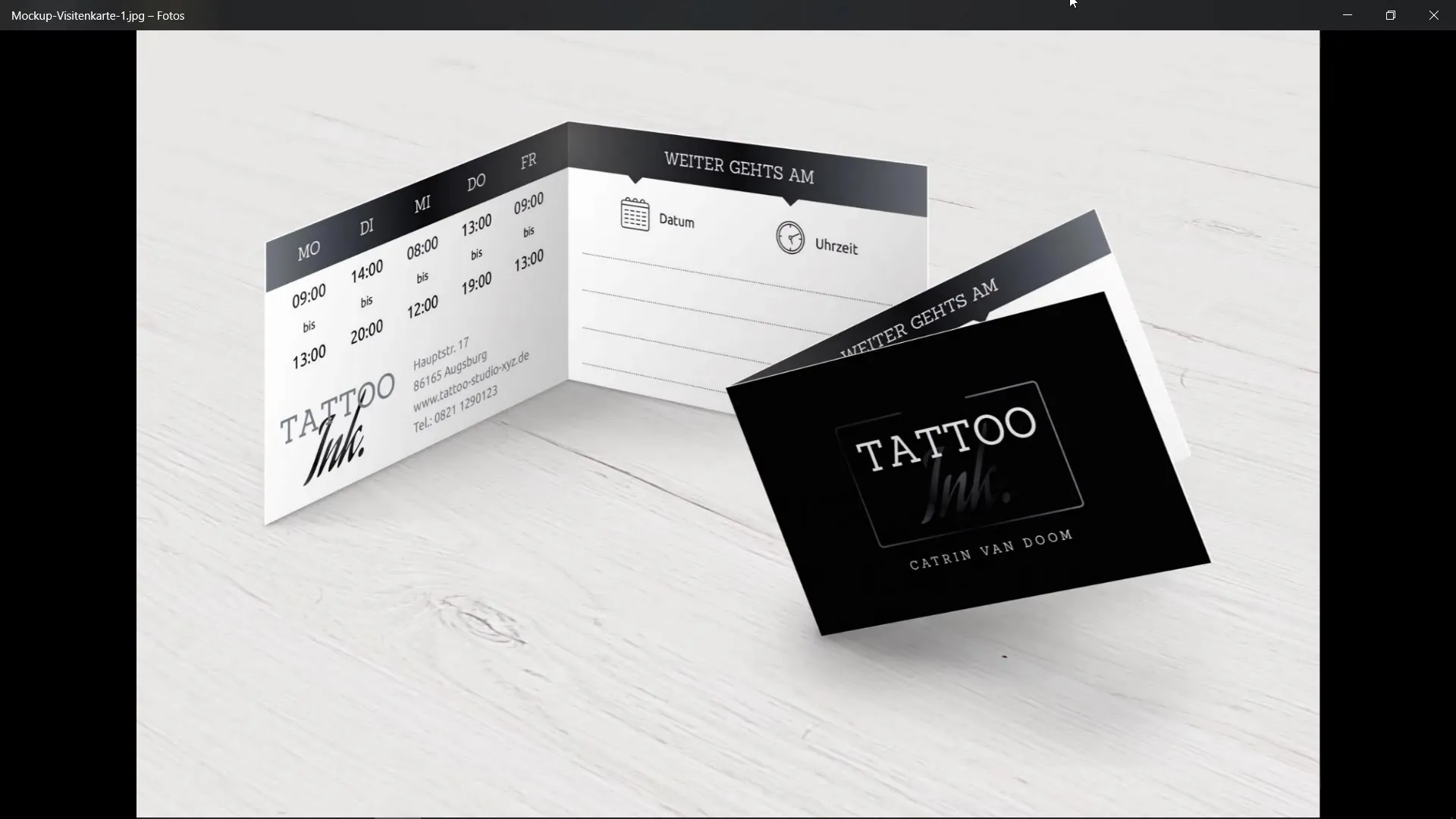
V nasledujúcom kroku vyber formát DIN A4 pre svoju brosúru a zaisti, aby bolo nastavené orientácia na výšku. Aktivuj tiež možnosť dvojstránok. Predtým, ako budeš pokračovať, mal by si sa uistiť, že šírka a výška sú správne zadané.
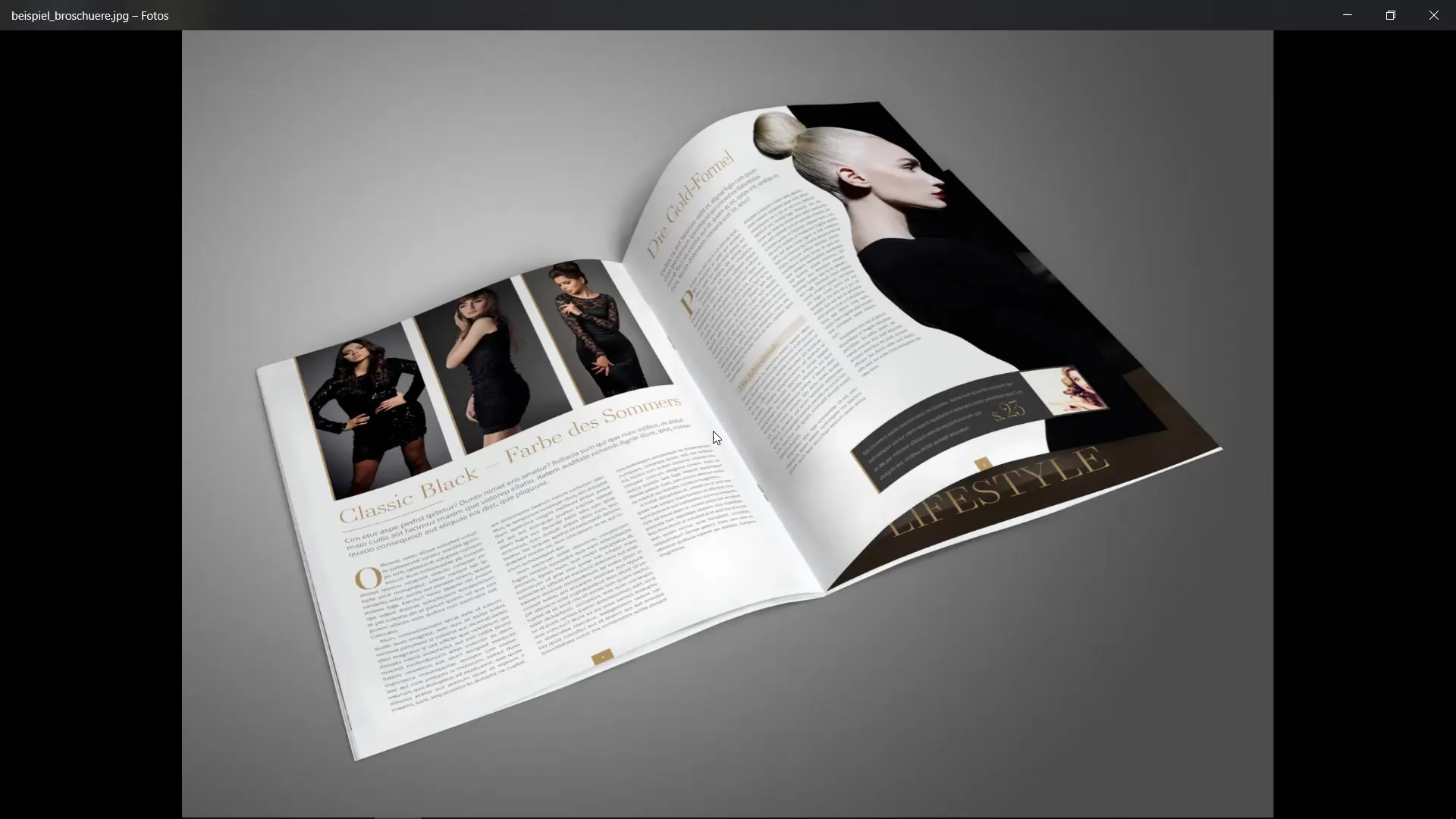
Teraz definuješ rám. Ten udáva plochu, na ktorej budú tvoj obsah skutočne umiestnený. Aby si to spravil, musíš zabezpečiť, že máš mriežku, na ktorú sa môžeš orientovať. Pre stĺpce by si mal nastaviť šesť stĺpcov a vzdialenosť medzi stĺpcami na 6 mm.
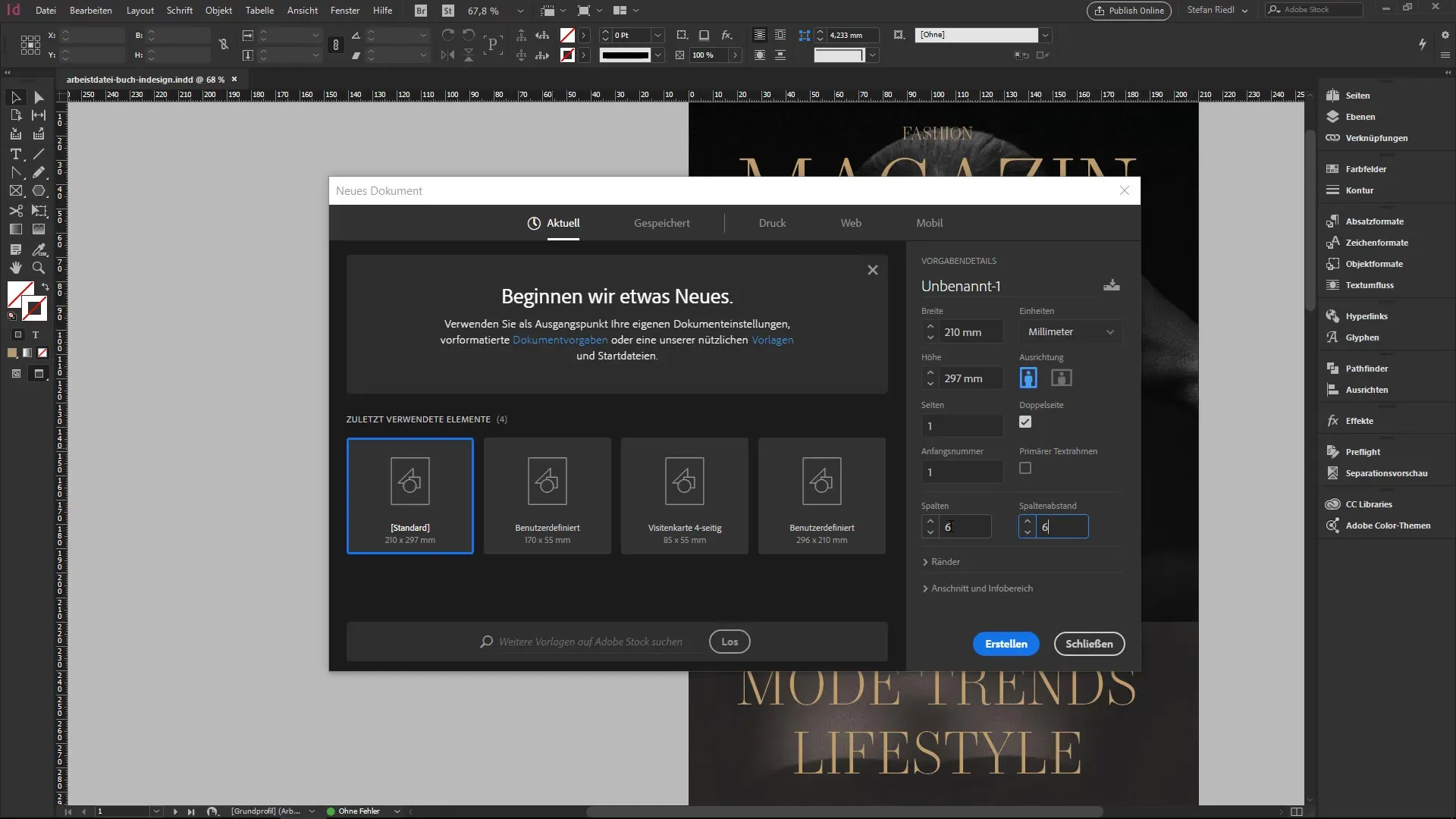
Tu môžeš tiež nastaviť okraje pre svoj rám. Drž hodnoty pre horný, vnútorný, dolný a vonkajší okraj na 20 mm, okrem dolného okraja, ktorý nastavíš na 15 mm. Dbaj na to, aby si nechal dostatok miesta, najmä ak máš lepenú väzbu.
Teraz prichádza zrezanie a informačná časť. Tu je dobré vytvoriť zrezanie 2 mm v závislosti od požiadaviek tvojej tlačiarne. Tak si kompletné vytvoril rám svojho dokumentu a vyzerá to už „čisto“.
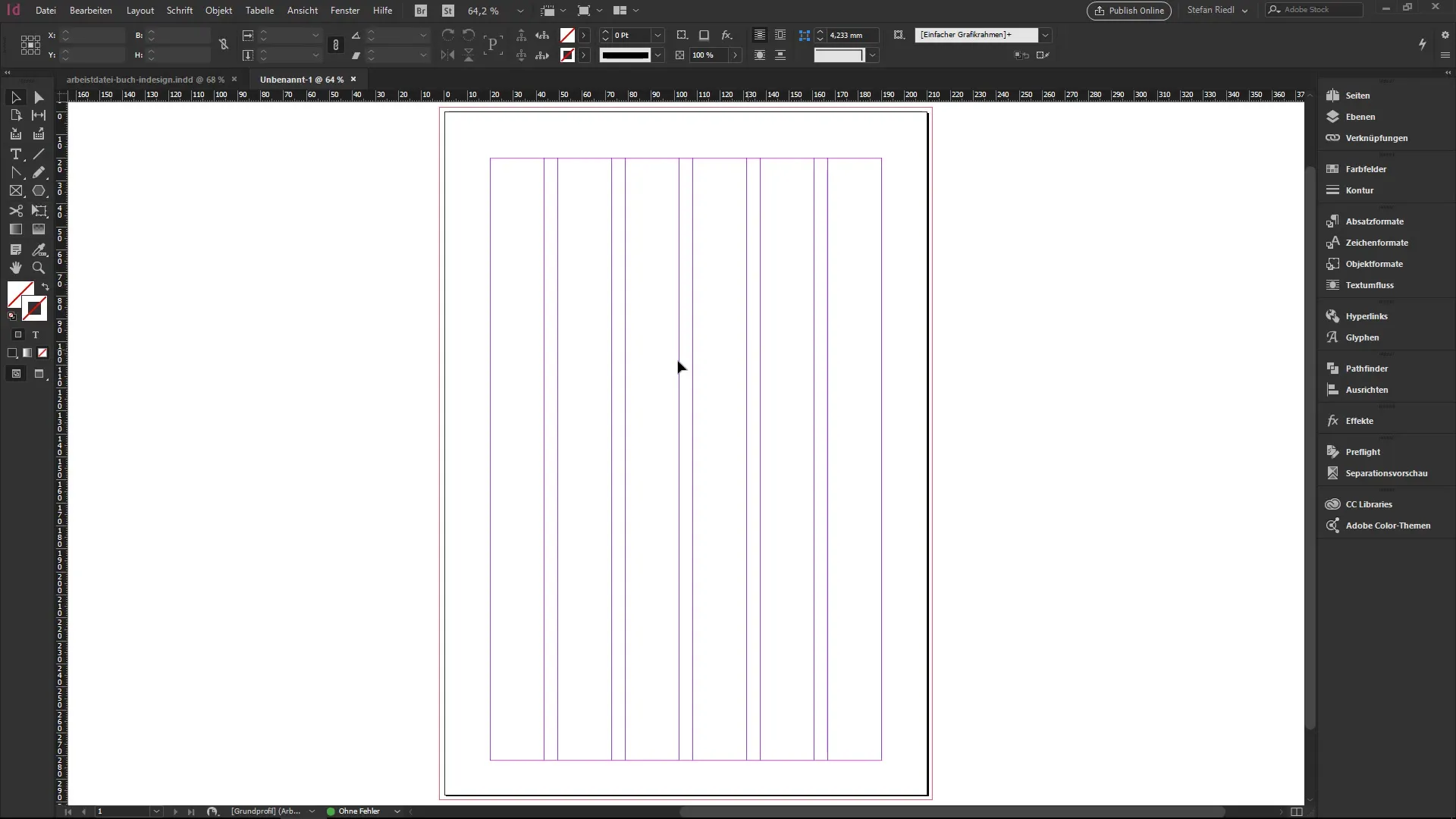
Pomocou panelu stránok môžeš pridávať nové stránky. Keď to urobíš, vždy sa automaticky vytvorí dvojstránka. Môžeš tiež aktivovať základné mriežky, ktorá zobrazuje horizontálne pomocné línie a pomáha ti štruktúrovať svoju typografiu.
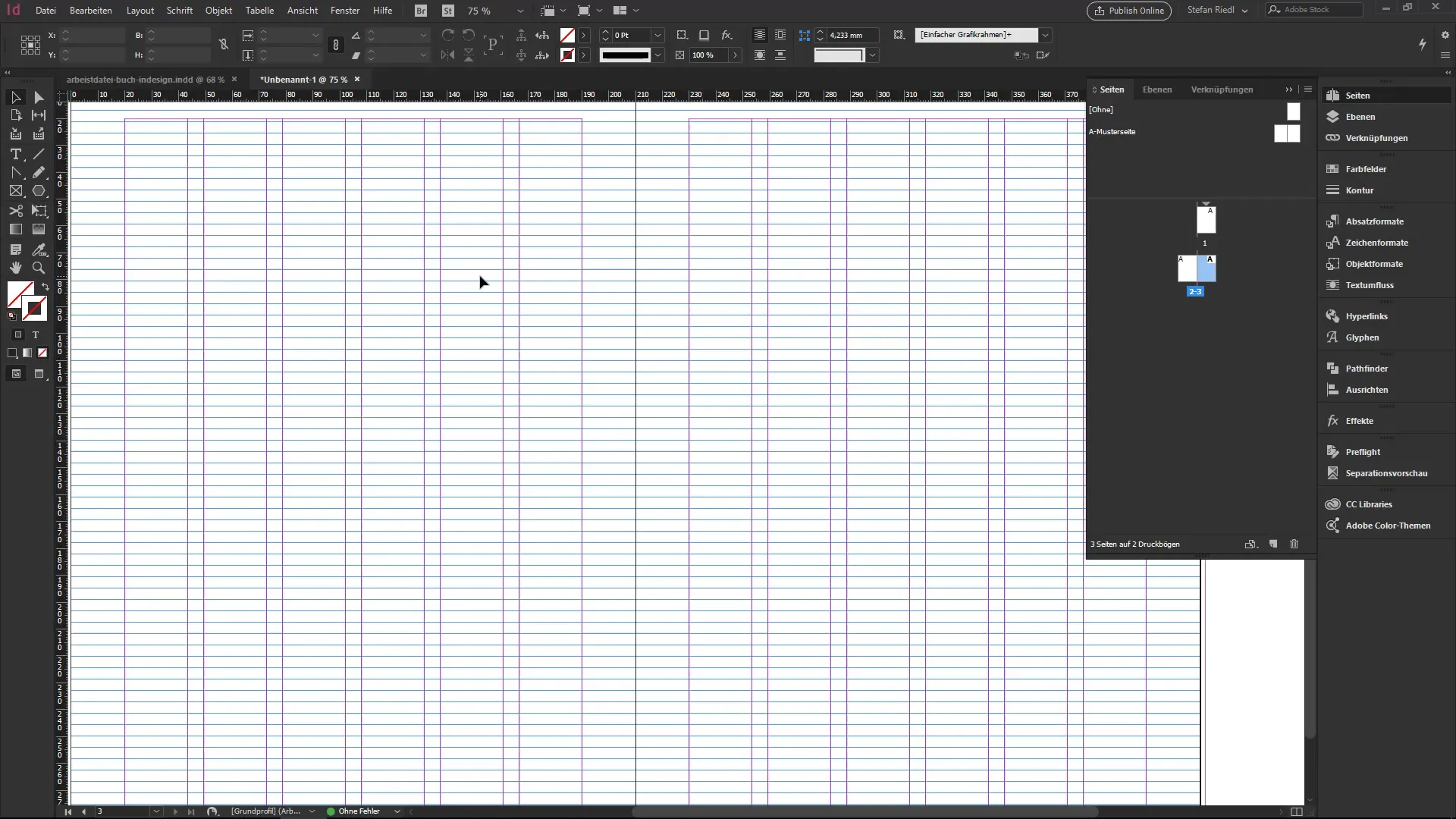
Teraz môžeš prispôsobiť základné mriežky tak, aby začínali na magentovej línii, čo je začiatok tvojho rámu. Na to prejdite do predvolieb. Stlač Ctrl + K alebo choď do menu, aby si sa dostal k nastaveniam mriežky.
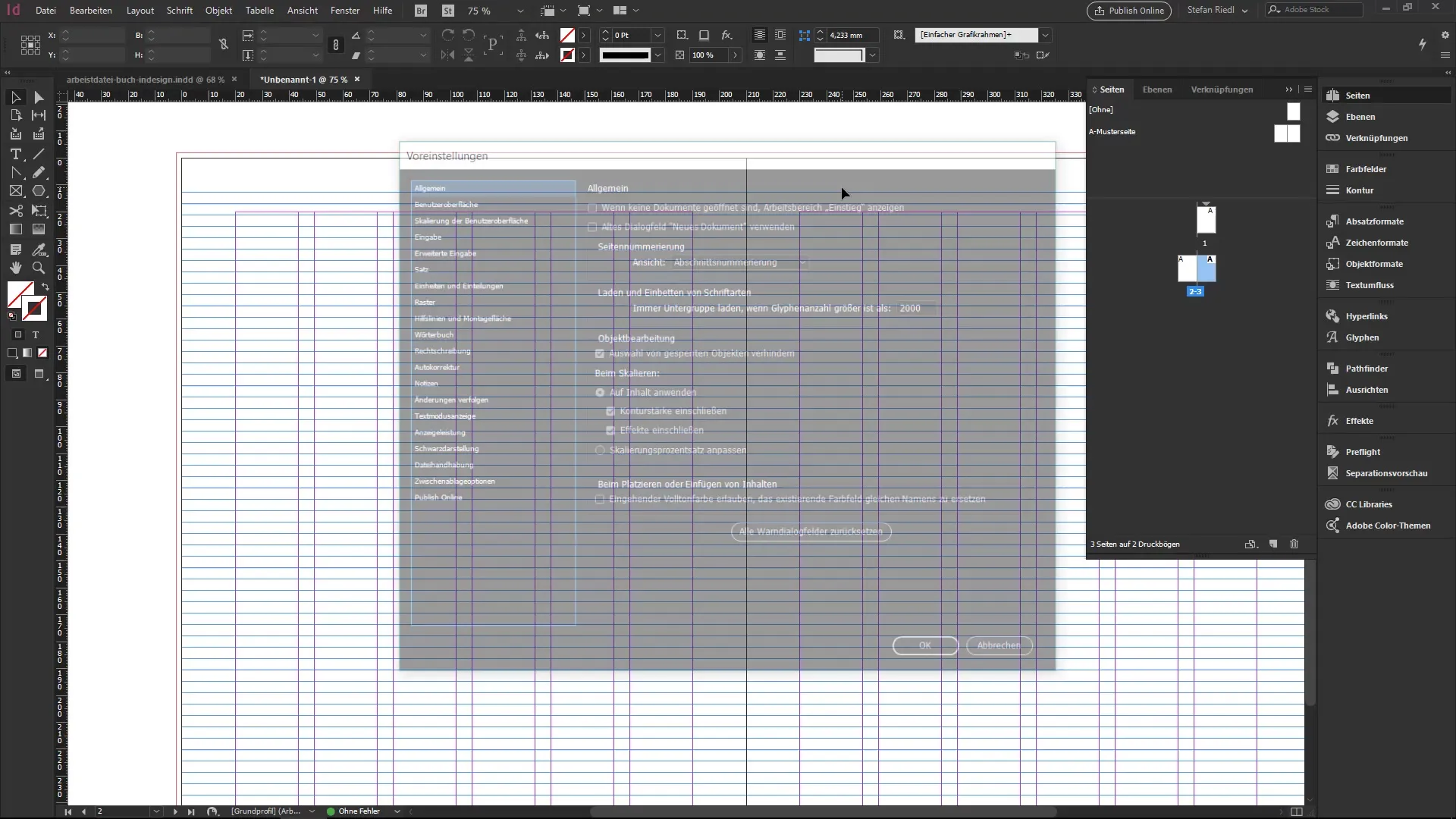
Potom nastav začiatok mriežky na 20 mm. To znamená, že prvá línia mriežky začína tam. Môžeš tiež prispôsobiť vzdialenosti medzi líniami podľa svojich potrieb, napríklad na 12 bodov.
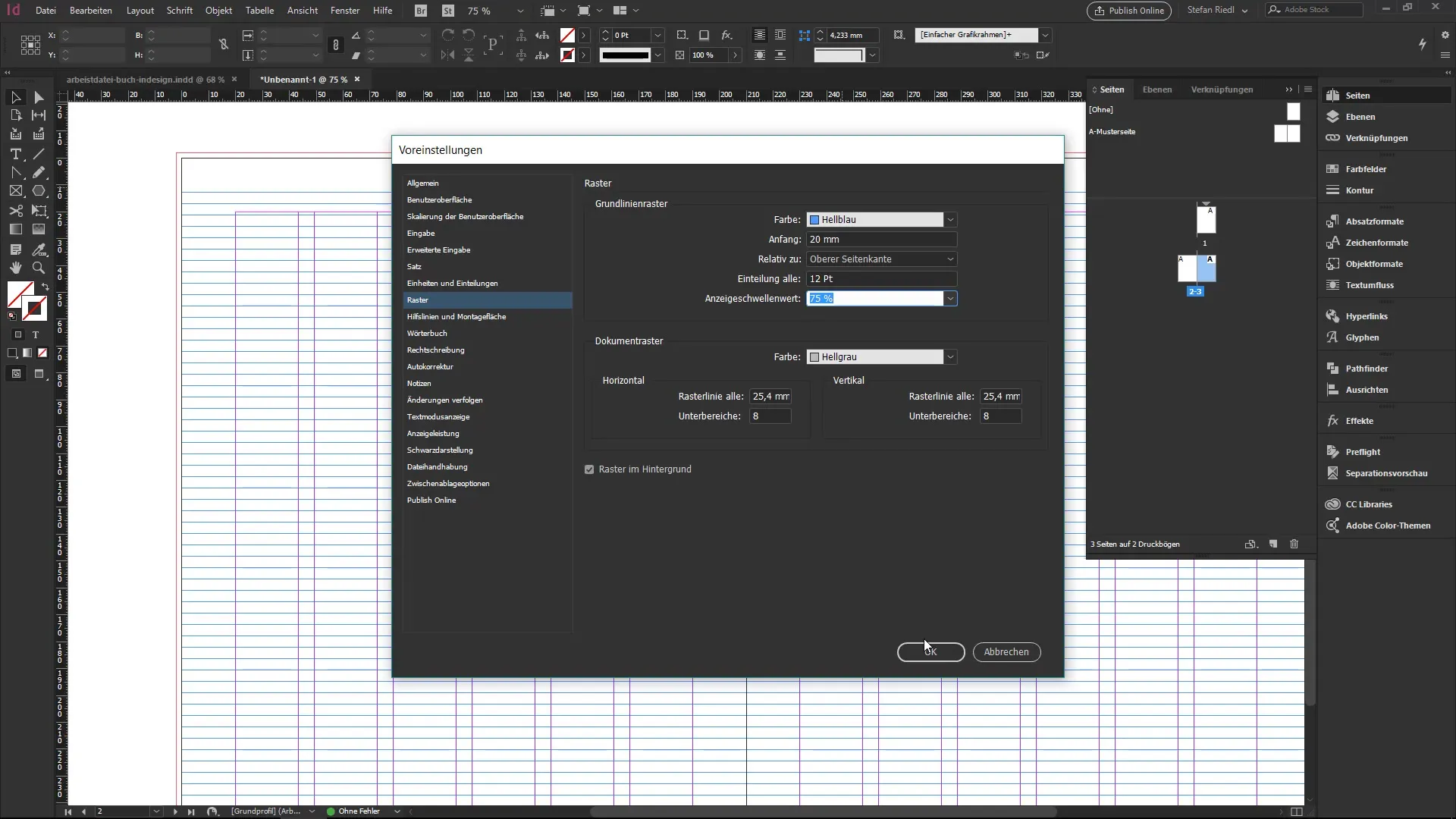
Mriežkové systémy sú obzvlášť užitočné, keď sa tvoje dokumenty zväčšujú alebo obsahujú zložité rozloženia. Pomáha ti plánovať a zabezpečiť, že texty a objekty sú zahŕňané v harmonickom rozložení.
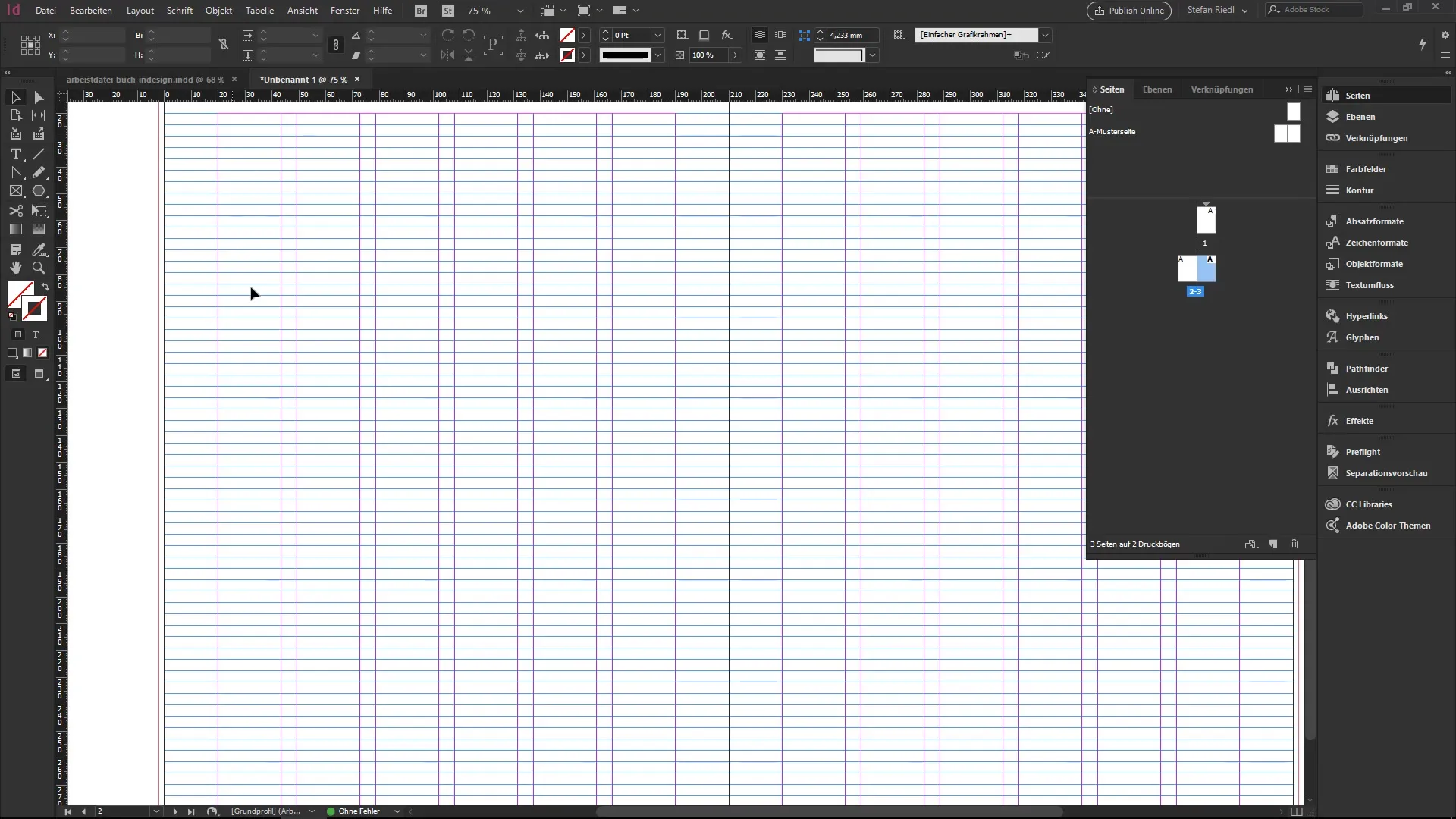
Ako náhle si premyslel rozloženie a aranžovanie, je dôležité, aby si prvky ako textové rámce alebo obrázky rovnomerne prispôsobil a zarovnal na stanovené línie. To dodáva tvojmu dokumentu štruktúru a profesionalitu.
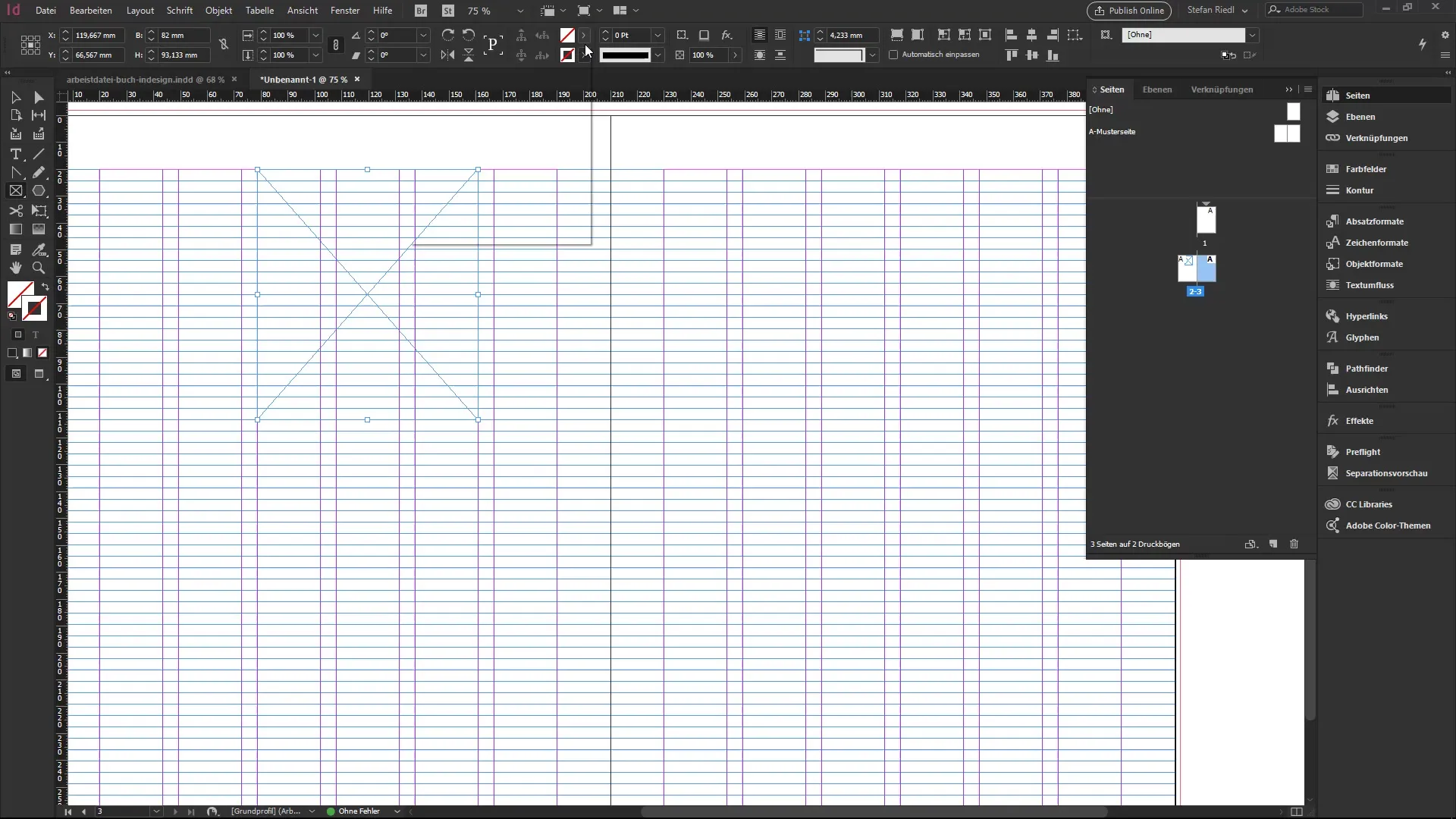
Zhŕnutie – Vytvorenie brosúry v InDesign: Využitie automatizácie pre začiatočníkov
V tomto tutoriále si sa naučil, ako krok za krokom vytvoriť brosúru pomocou Adobe InDesign, pričom si využíval funkcie automatizácie. Definícia rámu, okrajov a používanie základných mriežok sú rozhodujúce pre vytvorenie profesionálneho rozloženia.
Často kladené otázky
Ako vytvorím nový dokument v InDesign?Stlač kombináciu klávesov Ctrl + N, aby si otvoril nový dokument.
Akoé formáty strán môžem zvoliť v InDesign?Vyber požadovaný formát stránky, napr. DIN A4, cez menu na vytvorenie nového dokumentu.
Čo je rám?Rám je oblasť, v ktorej budú tvoje obsahy umiestnené a definuje okraje a stĺpce.
Ako môžem aktivovať základné mriežky?Prejdi do "Zobrazenie", potom "Mriežka a pomocné línie" a aktivuj základné mriežky.
Ako dôležité sú okraje pri rozložení?Okraje sú dôležité, aby si zabezpečil, že sa pri tlači neodstránia žiadne dôležité obsahy.

